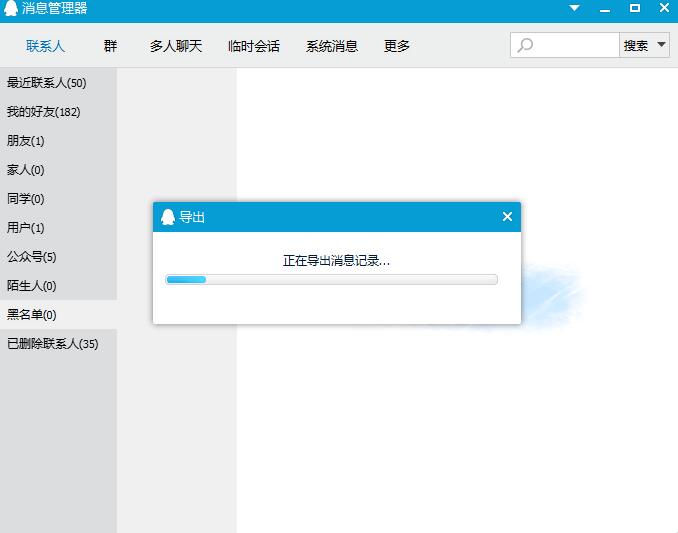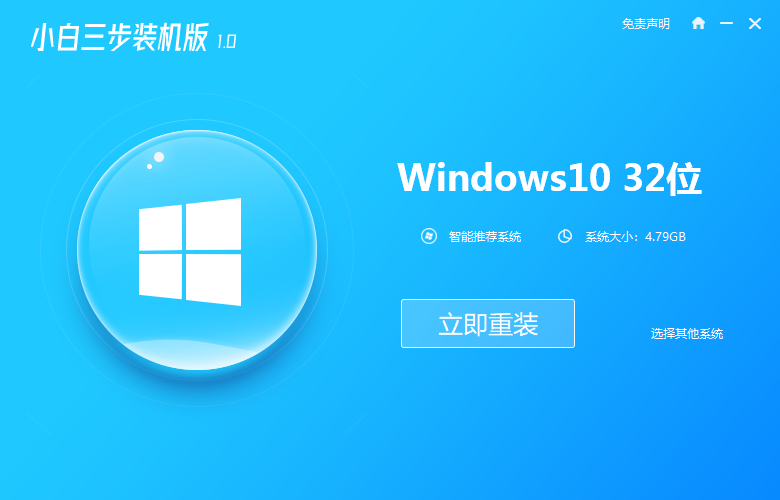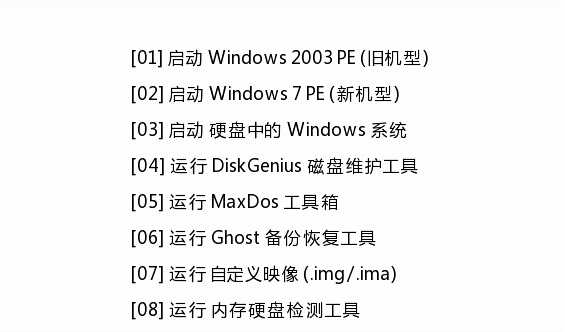- 编辑:飞飞系统
- 时间:2023-07-18
通过U盘安装系统是目前最流行的方法。我们知道,计算机默认是从硬盘启动的。如果要使用U盘安装系统,就必须让华硕笔记本从U盘启动,所以需要设置U盘启动项,那么:如何设置华硕笔记本重装系统来启动U盘呢?下面,小编就给大家分享一下华硕笔记本重装系统设置U盘启动的分步教程。
工具/原料:
系统版本:Windows 10
品牌型号: 华硕灵耀Pro14
:华硕笔记本重装系统如何设置U盘启动?解决方法如下:
方法一、利用启动热键快速设置
1. 当电脑开机出现ASUS标志时,按“DEL”键。


2、然后按“F8”键,弹出“Boot Menu”选择界面。我们选择U盘作为启动优先级,然后回车确认。

方法二、在进入启动菜单,修改启动顺序。
1、点击右上角模式切换按钮,选择“高级模式”,或者按F7直接进入高级模式。

2、使用键盘上的“左右方向键”切换到“启动”子菜单。

3. 使用键盘上的“上下箭头键”切换到“Start option #1”,然后按“Enter”键确认。

4、按回车确认后,会弹出“Boot option #1”选择菜单,然后选择U盘,与方法1相同。

5、切换完成后,启动选项#1会显示为你的U盘,最后按“F10”保存并重置。

6、然后默认直接进入U盘PE系统,无需任何操作。
总结
以上两种方法是:华硕笔记本重装系统如何设置U盘启动的具体操作步骤,希望对朋友们有所帮助。